Outro dia apareceu de novo esta dúvida, que já tinha tempo que eu não a via... como procurei e não
achei um tutorial detalhado a respeito, resolvi aproveitar a oportunidade e
montar um ambiente de teste de w98 de volta aqui para mim (a minha máquina
normal já passou para xp), e assim aproveitei e capturei os passos para montar
este tutorial e com isto ficar como referência para os que ainda tiverem esta
dúvida.
Observe que essas informações se aplicam apenas se não estiver usando
perfis de usuário. Se tiver os perfis de usuário habilitados e executar as
etapas neste artigo, o Windows não será impedido de solicitar uma senha a
você. Se tiver habilitado os perfis de usuário deverá primeiro
desabilitar ou exclui-los antes de executar essas etapas:
Como Desativar e Excluir Perfis de Usuário
Para Desativar Perfis de Usuário
Reinicie o computador. Na
tela de logon do Windows, clique em Cancelar.
Clique em Iniciar,
aponte para Configurações, clique em Painel de Controle
e em seguida clique duas vezes em Senhas.
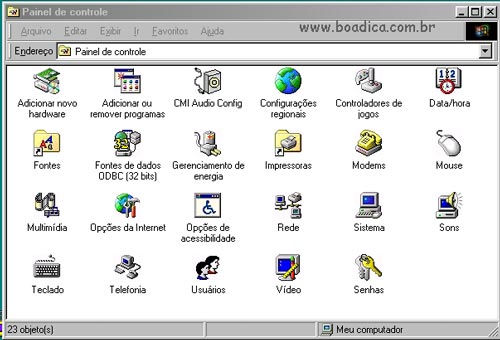
Na guia Perfis de usuário,
clique em Todos os usuários deste PC usam as
mesmas preferências e configurações na área de trabalho e,
em seguida, clique emOK.

Quando solicitado a
reiniciar o computador, faça isso.
Para Remover Perfis de Usuário
Existentes:
AVISO: Se você usar o Editor do registro incorretamente, poderá causar
problemas graves que talvez exijam a reinstalação do sistema operacional. A
Microsoft não garante que você conseguirá solucionar os problemas resultantes
do uso incorreto do Editor do registro. Use o Editor do registro por sua conta e
risco.
- Use o Editor do Registro
para remover as chavesNome do usuário adequadas da seguinte
chave do registro:
HKEY_LOCAL_MACHINESOFTWAREMicrosoftWindowsCurrentVersionProfileList
Para remover todos os perfis, exclua a
chave ProfileList.
- Depois de concluir o
processo, feche o Editor do Registro.
- Use o Meu Computador ou o
Windows Explorer para remover as pastas WindowsPerfisNome do usuário
adequadas. Para remover todos os perfis, exclua a pasta WindowsPerfis.
Para impedir que o Windows lhe solicite uma senha na inicialização:
Clique em Iniciar, aponte para Configurações,
clique em Painel de controle e clique duas vezes em Rede.
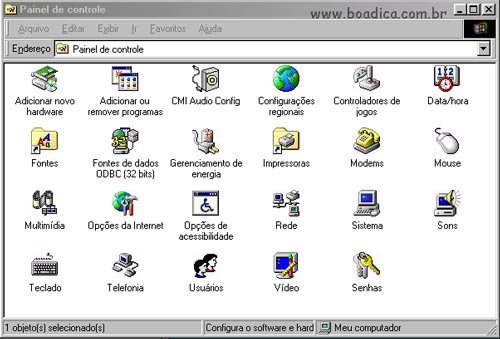
Na guia Configuração, clique em Logon do
Windows na caixa Logon de rede primário e clique em OK.

Ao ser solicitado para reiniciar o computador. clique
em Não.
No Painel de Controle, clique duas vezes em Senhas.
Na guia Alterar senhas, clique em Alterar
senha do Windows, marque as caixas de seleção que quiser e
clique em OK.
OBSERVAÇÃO: Se cancelar a caixa de diálogo logon de rede
ao iniciar seu computador, pode ser que a guia Alterar senhas
não esteja disponível. É necessário fazer o logon de modo que a
guia Alterar senhas esteja disponível.

Na caixa de diálogo Alterar senha do Windows,
digite sua senha do Windows atual na caixa Senha antiga.
Deixe as caixas Nova senha e Confirmar nova senha em
branco, clique em OK e clique em OK.
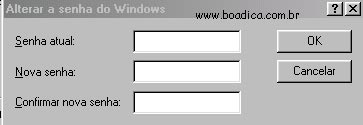
Na guia Perfis de usuário, verifique se opção
Todos os usuários deste PC usam as mesmas
preferências e configurações na área de trabalho está
selecionada e, em seguida, clique em Fechar.

Clique em Iniciar, aponte para Pesquisar
(ou Localizar), e clique em Arquivos
ou pastas.
Digite *.pwl na caixa Nome,
clique em Disco rígidos locais na caixa Examinar
e pressione ENTER.

Clique com o botão direito do mouse em cada um dos
arquivos .pwl, clique em Renomear e altere o nome do arquivo
com uma extensão de nome do arquivo .old. Repita essas etapas para
cada arquivo .pwl.
OBSERVAÇÃO: Caso você não renomeie os arquivos .pwl, as
senhas para esses arquivos podem ser detectadas pelo Windows e a
solicitação de logon do Windows poderá continuar a aparecer.
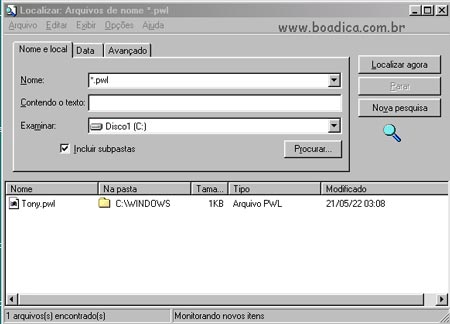
Desligue e reinicie o computador.
Se a solicitação de logon ainda aparecer, ela poderá ser causada pela
ferramenta TweakUI do Windows 95 Power Toys. Se tiver o Windows 95 Power
Toys instalado e estiver usando a ferramenta TweakUI, faça o seguinte:
- Clique em Iniciar,
vá em Painel de Controle, e nas opções do painel de controle
selecione Tweak UI.
- Na janela que irá
aparecer, selecione a aba Paranoia, clique para selecionar a
opção Clear Last User At Logon

